联想启天台式机U盘启动教程(轻松使用U盘启动,修复电脑系统错误)
联想启天台式机是一款性能稳定、操作简单的电脑产品,但有时候我们也会遇到一些系统问题。本文将为大家详细介绍如何利用U盘来启动联想启天台式机,并修复常见的系统错误。通过学习本文,您将能够轻松应对各种系统问题,让您的联想启天台式机始终保持良好的运行状态。
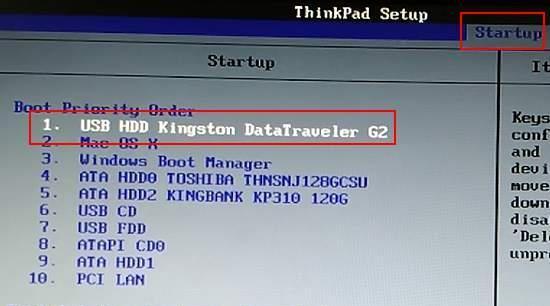
准备工作:获取一个可用的U盘
在开始操作之前,您需要准备一个容量不小于8GB的可用U盘。确保U盘没有重要数据,因为在制作启动盘的过程中会将其格式化。
下载联想官方启动盘制作工具
通过联想官方网站下载并安装联想官方启动盘制作工具。这是制作U盘启动盘的必备工具,能够帮助我们将系统文件写入U盘。
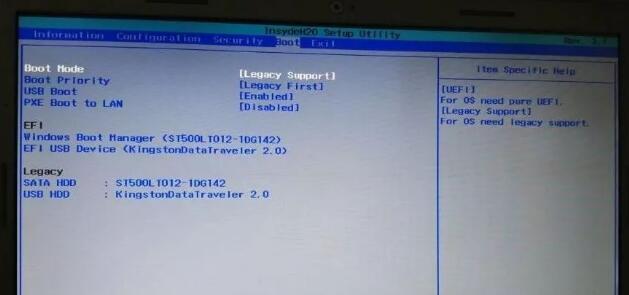
制作联想启天台式机U盘启动盘
打开联想官方启动盘制作工具,插入U盘后选择相应的操作系统版本进行制作。等待制作过程完成,确保U盘被正确写入系统文件。
设置联想启天台式机的启动顺序
重启电脑,进入BIOS设置界面。通过按下F2或者DEL键(不同机型可能不同)进入BIOS,然后在"Boot"菜单中调整启动顺序,将U盘设为首选启动设备。
保存并重启电脑
在BIOS界面中保存设置并退出,电脑将会自动重启。此时,系统会尝试从U盘启动。
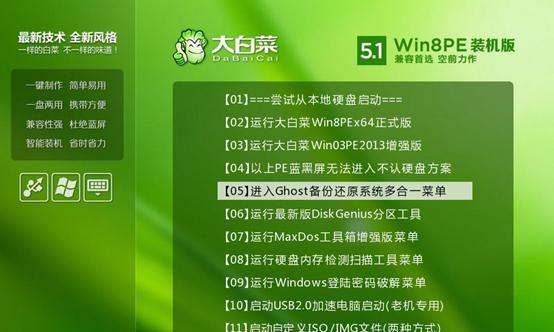
选择修复模式
U盘启动成功后,系统会显示修复选项。您可以选择"修复您的计算机"来进行系统修复。
使用系统还原功能
如果您的系统出现了严重的错误,可以尝试使用系统还原功能来恢复到之前的稳定状态。系统还原会将系统文件和设置还原到选定日期的状态。
运行系统文件检查工具
在修复选项中,选择运行系统文件检查工具。该工具可以扫描并修复系统文件中的错误,解决一些常见的系统问题。
重新安装操作系统
如果以上方法无法解决问题,您可以尝试重新安装操作系统。在修复选项中选择重新安装操作系统,并按照提示进行操作。
备份重要数据
在进行重新安装操作系统之前,务必备份重要的文件和数据。重新安装操作系统会将系统盘格式化,导致数据丢失。
选择合适的操作系统版本
在重新安装操作系统时,选择与您原来安装的版本相匹配的系统镜像文件。如果您不确定版本,可以查看联想官方网站或咨询客服。
等待系统安装
重新安装操作系统需要一定时间,请耐心等待。在安装过程中,系统会自动完成一系列设置和配置。
重新安装驱动程序
安装完成后,您需要重新安装相应的驱动程序,以确保电脑正常运行。您可以从联想官方网站下载并安装驱动程序。
更新和安装软件
重新安装操作系统后,及时更新系统和安装常用软件,以提高电脑的安全性和稳定性。
通过本文的教程,您已经学会了如何利用U盘启动联想启天台式机,并修复常见的系统错误。希望这些方法能够帮助您快速解决电脑问题,让您的联想启天台式机始终运行良好。记住备份重要数据并选择适合的操作系统版本,以免造成数据丢失或不必要的麻烦。
作者:游客本文地址:https://63n.cn/post/8622.html发布于 04-02
文章转载或复制请以超链接形式并注明出处63科技网
